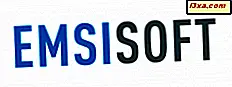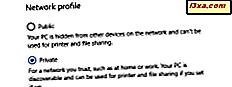
Ao se conectar a uma nova rede no Windows 8.1, será perguntado se você deseja localizar PCs, dispositivos e conteúdo na rede. Se você responder Sim, o local da rede será definido como Particular e se você responder Não, o local será definido como Público . Mas e se você cometeu um erro e deseja alterar o local de Particular para Público ou vice-versa? Veja como mudar isso.
Como acessar as conexões de rede listadas nas configurações do PC
O primeiro passo é abrir as configurações do PC . Se você não sabe como, leia este tutorial: Seis maneiras de acessar as configurações do PC.
Em seguida, clique ou toque em Rede e, em seguida, em Conexões .

Aqui você verá as conexões de rede que estão disponíveis para você. Clique ou toque na rede cuja localização você deseja alterar. Uma nova tela é mostrada com alguns switches e as propriedades dessa conexão de rede.

Como alterar o perfil da conexão de rede ativa
A primeira seção é chamada "Localizar dispositivos e conteúdo" e tem apenas um comutador. Mesmo que isso não seja óbvio, essa opção é para alterar o local atribuído a essa conexão de rede.

Defina o interruptor para Ligado para que a localização da rede seja definida como Particular . Defina o interruptor como Desligado para que o local da rede seja definido como Público .

Em seguida, feche as configurações do PC .
Para verificar novamente se o local de rede foi alterado e as configurações de compartilhamento de rede apropriadas são aplicadas, abra o Centro de Rede e Compartilhamento. Lá você verá o local ativo da sua conexão de rede.
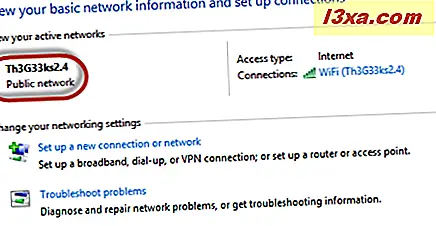
Conclusão
Como você pode ver, alterar o local da rede no Windows 8.1 não é tão difícil quanto parece à primeira vista. Mas você precisa de algum exercício até que pareça intuitivo e todos os passos sejam fáceis de lembrar. Se você quiser saber mais sobre locais de rede e outras dicas relacionadas à rede, não hesite em ler os artigos recomendados abaixo.